Konfigurer Mobile Offline for modelldrevne apper
Bruk den moderne apputformingen til å aktivere modelldrevne apper for frakoblet bruk på en mobil enhet. Når frakoblet modus er aktivert, kan brukere samhandle med dataene sine uten internettforbindelse på mobilappen Power Apps .
Krav
Kontroller følgende forhåndskrav før du aktiverer mobile offline:
Rollen som miljøoppretter, systemadministrator eller systemtilpasser er nødvendig for å konfigurere frakoblet modus for modelldrevne apper. Disse rollene har rettighetene Opprett, Lese, Skrive, Slett og Del i Mobile Offline-profiltabellen . Hvis du vil ha mer informasjon, kan du se Om forhåndsdefinerte sikkerhetsroller
Brukere med den grunnleggende bruker-rollen kan åpne og bruke et frakoblet program. Denne rollen har leserettigheten for Mobile Offline-profiltabellen .
Hvis du har en egendefinert sikkerhetsrolle, må du kontrollere at du har leserettigheten for Mobile Offline-profiltabellen . Hvis du vil ha mer informasjon, kan du se Diverse rettigheter
Optimaliser appen for mobile offline
Mobilapper kjører på mindre skjermer med begrenset tilkobling. Før du aktiverer frakoblet modus, må du sørge for at den modelldrevne appen er optimalisert for frakoblet og mobil bruk. Vurder antall brukerscenarier du vil dekke, og hvor mye data appen bruker. Opprett en app som er enkel og lett.
Hvis du har brukere for stasjonære og eksterne mobile enheter, kan du optimalisere brukeropplevelsen ved å opprette to separate apper. Opprett en online-app for office-brukerne dine og en annen app for mobilbrukere som kan ha begrenset tilkoblingsmulighet.
Følg disse gode fremgangsmåtene når du bygger en app for mobile offline-bruk:
Finn scenarioene på farten som er funksjonelt relatert, for eksempel oppgaver som utføres av brukere som arbeider i felten.
Reduser kompleksiteten til appen ved å begrense mengden appmetadata som må lastes ned på en brukers enhet. Legg bare til tabellene og visningene som er nødvendige for de mobile brukerne. Hvis du vil ha mer informasjon, kan du gå til Legge til en side i appen
Bare behold visninger som er nødvendige, og fjern eventuelle visninger som ikke er nødvendige daglige. Du kan for eksempel beholde visningen Mine aktive kontoer og fjerne visningen Alle kontoer . Hold skjemaene enkle for å få en problemfri og intuitiv opplevelse på småskjermsenheter. Følgende er mulige optimaliseringer for skjemaer på mobil:
Bygg egne skjemaer for mobil bruk.
Del skjemaer på tvers av mobil- og skrivebordsopplevelsen, men deaktiver noen felt på mobilenheten.
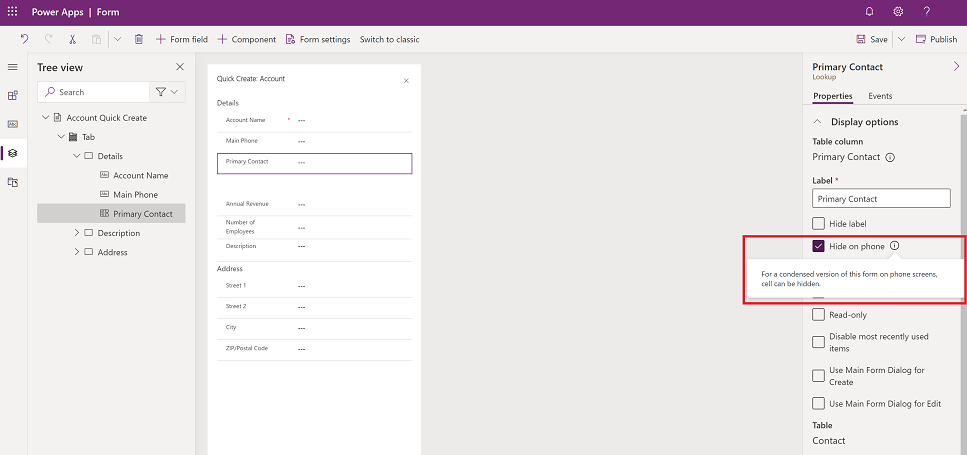
Aktiver appen for frakoblet bruk
Logg på Power Apps.
Velg Apper i den venstre ruten, og Velg deretter den modelldrevne appen du vil aktivere for frakoblet.
VelgMer (...)>Rediger for å åpne den moderne apputformingen.
På kommandolinjen velger du Innstillinger.
I kategorien Generelt setter du veksleknappen Kan brukes frakoblet til På.
Velg typen frakoblet profil: Standard eller Begrenset til valgte brukere.
Hvis du VelgDefault , er appen aktivert for frakoblet bruk for alle brukere. Velg en eksisterende frakoblet profil, eller VelgNy profil med gjeldende appdata. Hvis du vil konfigurere en ny frakoblet profil, kan du se Konfigurere en Mobile Offline-profil.
Hvis du VelgBegrenset til valgte brukere, er appen aktivert for frakoblet bruk bare for en valgt liste over brukere. Velg én eller flere frakoblede profiler, eller VelgNy profil med gjeldende appdata. Hvis du vil konfigurere en ny frakoblet profil, kan du se Konfigurere en Mobile Offline-profil.
Du må ha administratorrettigheter for å tilordne brukere til en frakoblet profil.
Lukk Innstillinger-siden , og lagre og publiser deretter appen. Når du er ferdig, konfigureres appen for frakoblet bruk.
Konfigurere en Mobile Offline-profil
Mobile Offline-profilen representerer datasett som synkroniseres på en brukers enhet. Profilen inneholder tabellene, inkludert relaterte filtre, som brukes når data synkroniseres med en brukers enhet. Hvis du vil ha mer informasjon om frakoblede profiler, kan du se Retningslinjer for frakoblet profil.
Hvis profilen for frakoblet modus er i avansert modus, må du legge til brukere i profilen for frakoblet modus. Hvis du ikke legger til en bruker i profilen for frakoblet modus, kan ikke brukeren bruke appen i frakoblet modus.
Aktivere en tabell for frakoblet modus
En tabell må aktiveres for offline for å legge den til i en frakoblet profil. Noen tabeller er aktivert for offline som standard. Følg denne fremgangsmåten for å kontrollere om en tabell er aktivert for offline.
Logg på Power Apps.
Velg > Datatabeller i den venstre ruten.
Velg tabellen du vil legge til i en frakoblet profil, og Velg deretter Innstillinger på kommandolinjen.
I Rediger tabellinnstillinger Velg du Avanserte alternativer , og idelen Rader i denne tabellen VelgKan tas frakoblet .
En app kan bare kobles til én profil. En profil kan imidlertid deles mellom flere apper. Dette kan være nyttig når flere apper deler samme datasett, siden det bare trenger å lastes ned én gang på enheten og deles mellom appene.
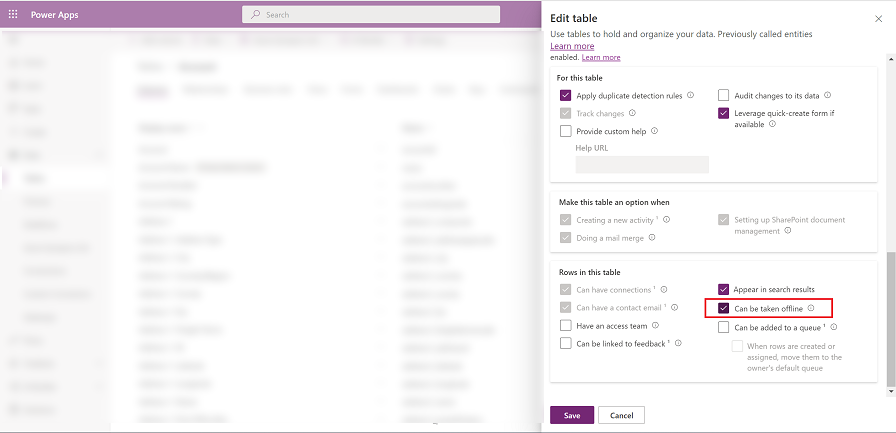
Generere en standardprofil
Den moderne apputformingen genererer en standard offline-profil som er basert på hvordan appen er konfigurert.
Standard offline-profil er et utgangspunkt for å hjelpe deg med raskt å bygge en offline-profil. Standardprofilen beregner ikke de optimale filtrene for hver tabell. Det er viktig at du ser gjennom og justerer de foreslåtte filtrene basert på organisasjonens behov.
VelgNy profil med gjeldende appdata.
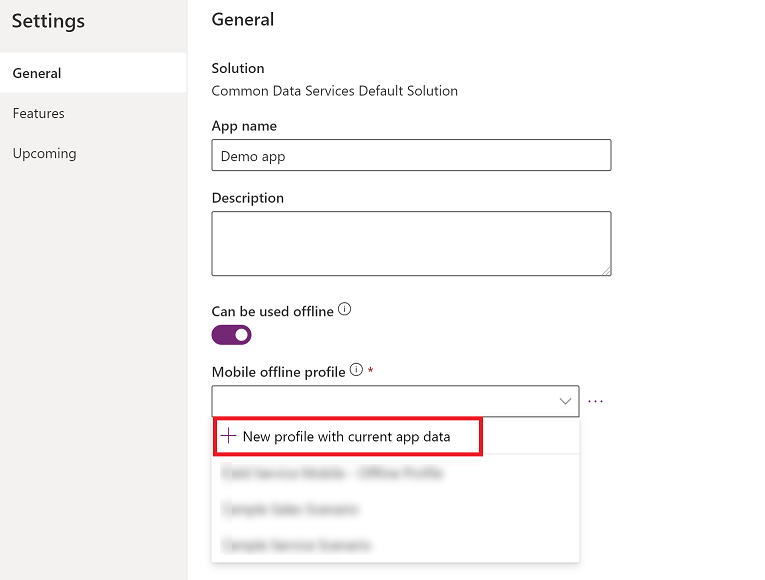
Se gjennom de foreslåtte filtrene for hver tabell. Kontroller at dataene som lastes ned på brukernes enheter, bare er begrenset til det som er nødvendig. Fokuser på tabellene som brukes oftest i appen, som i de fleste tilfeller har Organisasjonsrader-filteret angitt.
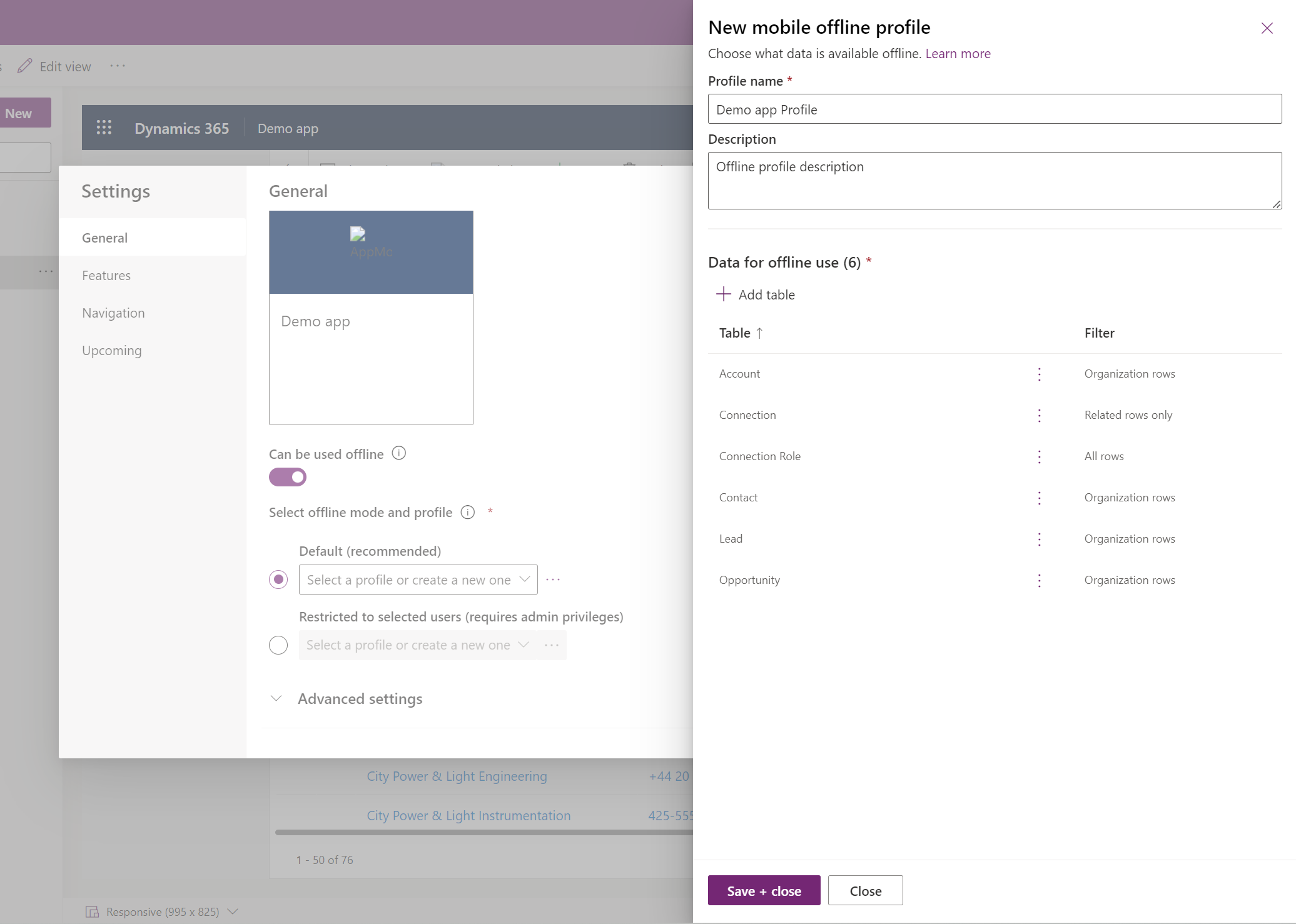
Tabellene som legges til i profilen, har også bare relaterte rader-filteret . Dette er tabeller som brukes i bestemte visninger som krever relatert informasjon. Det er ikke sikkert du trenger å endre dem, alt etter organisasjonens behov.
Legge til en tabell i en frakoblet profil og bruke filtre
Det er svært viktig å bruke et passende filter for hver av tabellene som er konfigurert i offline-profilen, for å begrense datamengden som lastes ned på brukernes enheter.
Pass på at du konfigurerer minst én av profilreglene for hver tabell for å laste ned dataene.
| Tilpasning | Anbefaling |
|---|---|
| Organisasjonsrader – hvis det er valgt, Velg minst ett av disse alternativene: - Brukerens rader - Team-rader - Forretningsenhetsrader |
Hvis du vil definere dette filteret, må du velge minst ett av alternativene som er angitt. Det anbefales på det sterkeste å ikke ha et filter på forretningsenhetsnivå for en tabell, med mindre Der er en sterk begrunnelse. Det anbefales for et hoveddatascenario med et stort datasett, for eksempel en prisliste. |
| Alle rader | Hvis du velger dette filteret, kan du ikke definere andre filterregler. |
| Bare relaterte rader | Kontroller at den relaterte tabellen er lagt til i den frakoblede profilen. |
| Tilpass | Du kan definere et egendefinert filter på opptil tre nivåer. |
Husk at du kan ha 15 relaterte tabeller i et egendefinert filter. Du kan også ha 15 relasjoner. Dette er distinkte kontroller som kanskje ikke legges til. Grensen på 15 relasjoner er transitiv, noe som betyr at hvis tabell B har N-Relasjoner, og du legger til en referanse til tabell B i tabell A, øker den relasjonsantallet for A med N+1, én pluss N som allerede finnes i tabell B. Denne grensen er per profilelement for en tabell i profilen.
Velg Legg til tabell.
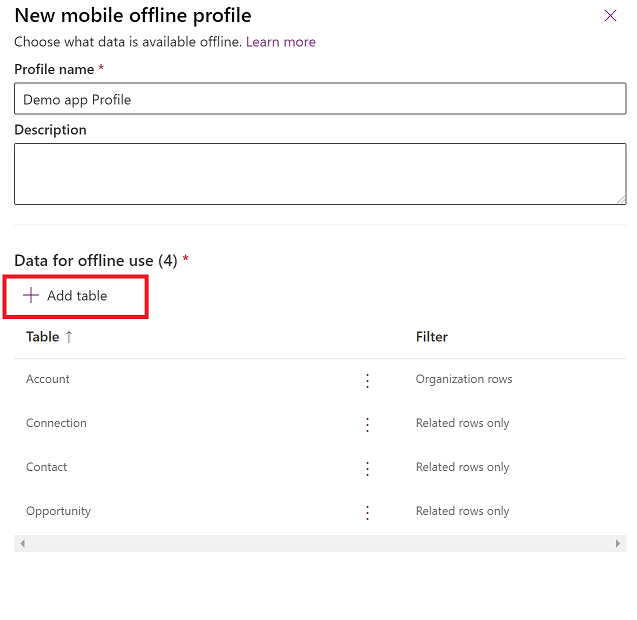
Velg en tabell, og definer deretter filtrene.
Angi følgende filtre:
Velg radene du vil gjøre tilgjengelige i frakoblet modus. For alternativet Egendefinert bruker du uttrykksverktøyet til å definere avanserte betingelser.
Relasjoner viser de ulike Relasjoner som er tilgjengelige mellom den gjeldende tabellen og andre tabeller som er lagt til i den frakoblede profilen. Hvis du velger en relasjon, sikrer du at relaterte rader etter denne relasjonen lastes ned og gjøres tilgjengelig i offline.
Filer og bilder definerer hvilke kolonner for en fil eller et bilde som må lastes ned i frakoblet modus. For filer kan du velge å laste ned hver kolonne eller ingen i det hele tatt. For bilder kan du velge hver kolonne du vil laste ned mer detaljert.
Synkroniseringsintervall definerer synkroniseringsfrekvensen som skal brukes på enheten for å synkronisere dataene med serveren. Hvis dataene i en tabell ikke endres ofte, for eksempel en katalog eller en produkttabell, vil du kanskje fokusere bare på å synkronisere data når det er nødvendig, for eksempel bare oppdatere én gang om dagen.
Du kan bare ha opptil 15 relaterte tabeller i en profil. Hvis du overskrider grensen, får du en feil og kan ikke publisere profilen for bruk i frakoblet modus.
Velg Legg til + lagre for å legge til tabellen og filtrene i profilen.
Når alle tabeller er riktig konfigurert for profilen, VelgFerdig > Publiser programmet.
Når appen publiseres, aktiveres appen for offline-bruk.
Legge til brukere i en frakoblet profil
Hvis du valgte Standard modus for frakoblet profil, kan alle brukere som har tilgang til appen, også bruke den i frakoblet modus.
Hvis du imidlertid valgte Begrenset til valgte brukere, må du manuelt legge til brukere (krever administratorrettigheter) i den frakoblede profilen. Appen aktiveres bare for frakoblet bruk for de konfigurerte brukerne.
VelgLegg til brukere (krever administratorrettigheter).
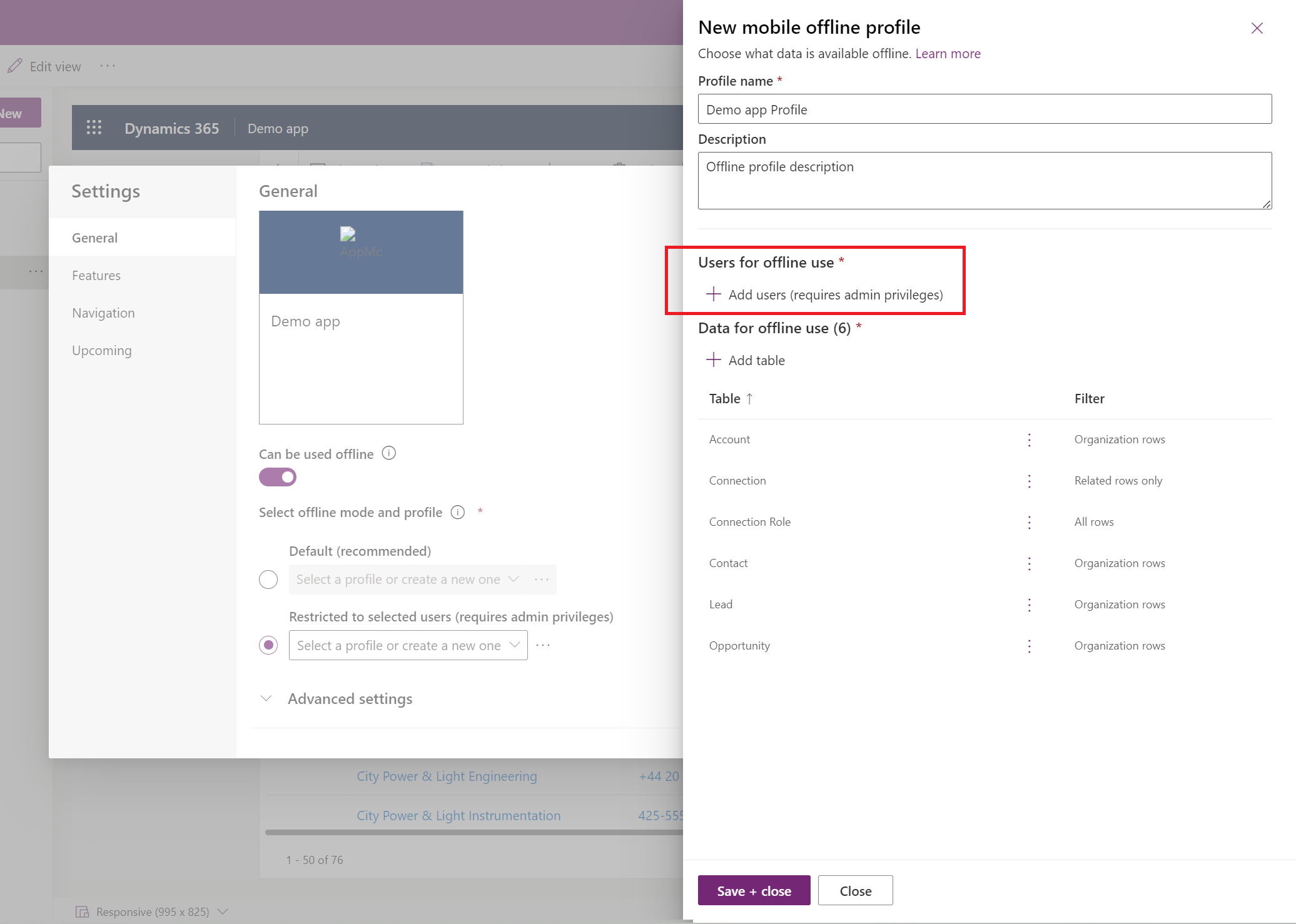
Logg på Power Platform-administrasjonssenteret.
I området Brukere med frakoblet tilgang VelgLegg til brukere.
Velg brukerne du vil legge til i Mobile Offline-profilen. Brukerne som legges til, basert på team, vises under hvert team. Brukere som legges til enkeltvis, er oppført som individuelle brukere.
Når du er ferdig med å legge til personer, velger du Velg Lagre.
Hvis du har gjort endringer i et Microsoft Entra ID-gruppeteam, må du fjerne og legge teamet tilbake til mobile offline-profilen for at endringene skal tre i kraft.
Aktivere Mobile Offline klassisk
Offline først er standardmodusen når du aktiverer en app for frakoblet bruk. Hvis du vil bytte til klassisk modus for frakobletmodus, må du aktivere den for den modelldrevne appen. Det er en egen appinnstilling for hver app.
Logg på Power Apps.
Velg Apper i den venstre ruten, og Velg deretter den modelldrevne appen du vil aktivere for frakoblet.
VelgMer (...) >Rediger for å åpne den moderne apputformingen.
På kommandolinjen velger du Innstillinger.
På Funksjoner-fanen setter du veksleknappen Aktiver klassisk frakoblet til Ja.
Velg Lagre og publiser deretter appen.
Definere synkroniseringsinnstillinger på mobil (forhåndsversjon)
[Denne delen er forhåndsutgavedokumentasjon og kan bli endret.]
Du kan la brukere kontrollere de automatiske synkroniseringsintervallene eller tilkoblingstypen for å synkronisere dataene.
På kommandolinjen velger du Innstillinger.
Velg ikonet Kommende fane:
- Sett alternativet Tillat brukere å justere synkroniseringsfrekvens til På for å justere synkroniseringsintervallet for å synkronisere oftere eller sjeldnere, avhengig av individuelle behov. Brukere kan velge å ikke synkronisere automatisk hvis de bare vil synkronisere ved behov.
- Sett alternativet Tillat brukere å synkronisere kun via Wi-Fi til På for å la brukerne velge om deres automatiske synkronisering skal skje på mobilnettverk og Wi-Fi-tilkoblinger eller bare når de er koblet til et Wi-Fi-nettverk.
Viktig!
- Dette er forhåndsversjonsfunksjon.
- Forhåndsversjonsfunksjonene er ikke ment for produksjonsbruk og kan ha begrenset funksjonalitet. Disse funksjonene er tilgjengelige før en offisiell utgivelse, slik at kunder kan få tidlig tilgang og gi tilbakemeldinger.
Slå på tilkoblet modus (forhåndsversjon)
[Denne delen er forhåndsutgavedokumentasjon og kan bli endret.]
Frakoblet først-modus gir den beste opplevelsen for brukere under ingen og lave nettverksforhold. Når dataene dine er synkronisert, jobber du med dataene på den lokale enheten uavhengig av nettverksstatusen. Men hvis din frakoblede profil inneholder filtre, kan det hende du ikke får tilgang til alle dataene du kan når du er online i en nettleser, selv når enheten din er koblet til nettverket.
Hvis det er viktig for brukere å få tilgang til data som ikke er lastet ned til enhetene deres, kan du aktivere bryteren Tilkoblet modus som er synlig for brukere på Enhetsstatus-siden. Når brukere bruker veksleknappen for tilkoblet modus , kan de få tilgang til data som ikke er synkronisert med den lokale enheten. Bryteren kan bare aktiveres når enheten er koblet til et nettverk.
- På kommandolinjen velger du Innstillinger.
- Velg ikonet Kommende-fanen .
- Sett alternativet Tillat brukere å arbeide i tilkoblet modus til På for å la brukerne velge om de vil bruke appen i tilkoblet modus når de er koblet til et nettverk.
Viktig!
- Dette er forhåndsversjonsfunksjon.
- Forhåndsversjonsfunksjonene er ikke ment for produksjonsbruk og kan ha begrenset funksjonalitet. Disse funksjonene er tilgjengelige før en offisiell utgivelse, slik at kunder kan få tidlig tilgang og gi tilbakemeldinger.
Støttede funksjoner
Forretningsregler: Forretningsregler støttes i Mobile Offline. Hvis du vil ha mer informasjon, kan du se Opprette forretningsregler for å bruke logikk i et modelldrevet appskjema.
Forretningsprosessflyter: Du kan bruke forretningsprosessflyter i frakoblet modus hvis følgende betingelser er oppfylt:
- Forretningsprosessflyt brukes i en app som du kan kjøre på Power Apps Mobile.
- Mobilappen Power Apps er konfigurert for frakoblet bruk.
- Forretningsprosessflyten har én tabell.
- Tabellen for forretningsprosessflyt legges til i den frakoblede profilen.
Merk
Hvis en tabell er knyttet til flere forretningsprosessflyter, må alle forretningsprosessflytene legges til i den frakoblede profilen for at noen av forretningsprosessflytene skal fungere frakoblet.
Tre kommandoer er tilgjengelige for forretningsprosessflyter når du kjører en app i frakoblet modus i mobilappen Power Apps :
- Neste fase
- Forrige fase
- Angi aktiv fase
For mer informasjon, se Kjør forretningsprosessflyter frakoblet.
Oppslagsstøtte: Oppslag støttes for tabellene som er konfigurert for Mobile Offline. Alle tabellene som deltar i oppslaget, bør også konfigureres for frakoblet bruk.
Merknader om tidslinjekontrollen: Merknader om tidslinjekontrollen er tilgjengelige i frakoblet modus. Du kan ta bilder, lese notater og legge til eller fjerne vedlegg i frakoblet modus. Du må legge til notattabellen ved hjelp av alternativet Bare relaterte rader og brukeren (systemuser) i den frakoblede profilen.
Notat
Dato-feltet er ikke tilgjengelig for Mobile Offline-søk.
Egendefinerte tabeller: Disse kommandoene er tilgjengelige for å redigere skjemaet: Merk som fullført,Oppdater,Konverter til salgsmulighet og Slett.